이름 : 또메모 (TToMemo)
분류 : 메모
가격 : 무료/유료 900원
언어 : 한국어 지원
제작자 : TTOing 김환종
지원버전 : 2.1 이상
스토어 : 안드로이드 마켓 / T스토어
상세정보 : http://blog.naver.com/ttoingc/70126850242
안녕하세요. 또잉입니다. ^^
글, 사진, 동영상, 녹음과 같이 다양한 방식으로 메모하는 앱을 소개합니다.
책을 보다 좋은 정보가 있어서 많은 양의 글자를 메모 하고 싶을때 (사진)
어떤 움직이는 물체에 대한 정보를 메모하고 싶을때 (동영상)
강사의 설명 등 음성/소리 를 메모하고 싶을때(녹음)
쉽게 메모할 수 있고 쉽게 검색할 수 있으며
암호기능이 있어 비밀 메모장으로도 활용할 수 있습니다.
그리고 D-Day로 일정을 관리할 수도 있고
일정 또는 최근 등록 메모를 한눈에 볼수 있는 프롤로그 기능까지 갖추고 있어요 ^^
## 유료 받기 --- 티스토어
@ 내용 구조 : 폴더형식 (상세하게 분류하여 관리할 수 있습니다.)
@ 검색 기능 : 쉽게 내용을 검색할 수 있습니다.
@ 암호화 기능 : 앱 자체 암호 / 특정 폴더 또는 내용만 암호를 걸수도 있습니다.
@ 메모 형식 : 글쓰기 / 사진촬영 / 사진불러오기 / 동영상불러오기 / 녹음
ⓒTTOing
|
|
또메모 Ver 1.1 |
E-mail : ttoingc@naver.com
CopyrightⓒTTOing. All rights reserved.
1. 메뉴폴더 - 구성
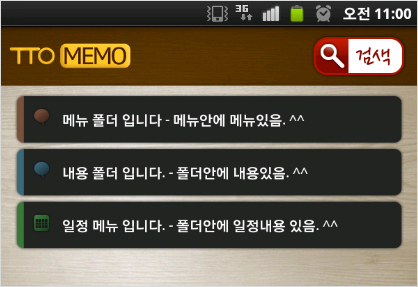
|
|
메뉴폴더 : 폴더별 분류할 수 있는 메뉴입니다. |
| |
내용폴더 : 글, 사진, 영상, 녹음 등의 내용을 입력할 수 있습니다. |
|
|
일정폴더 : 일정 내용을 입력할 수 있습니다. |
2. 메뉴폴더 - 기능
폴더를 2초간 클릭한 상태로 있으면 다음과 같은 팝업메뉴가 나타납니다.
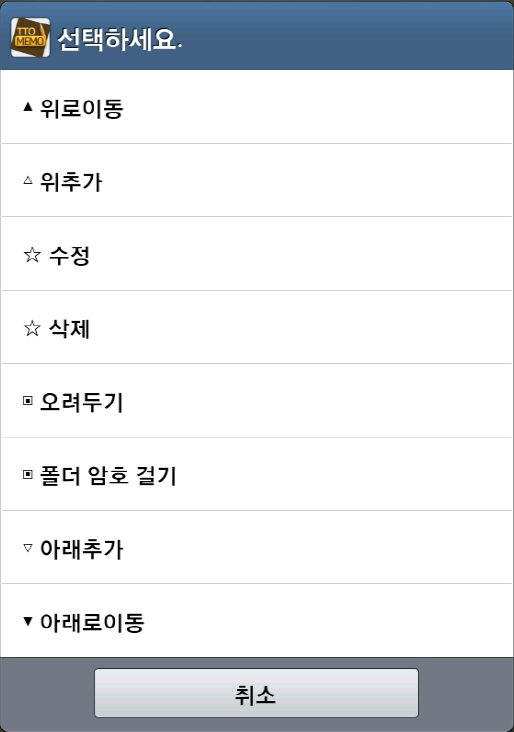
추가/삭제/수정/오려두기/폴더 암호 걸기/이동 기능을 이용할 수 있습니다.
추가를 선택하시면 아래와 같은 팝업메뉴가 나타납니다.
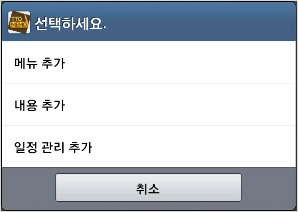
선택하면 아래와 같이 폴더명을 입력합니다.
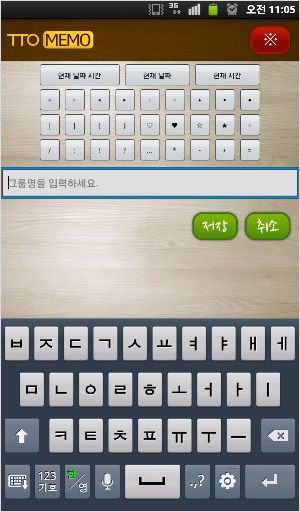
[폴더를 추가/수정하는 화면]
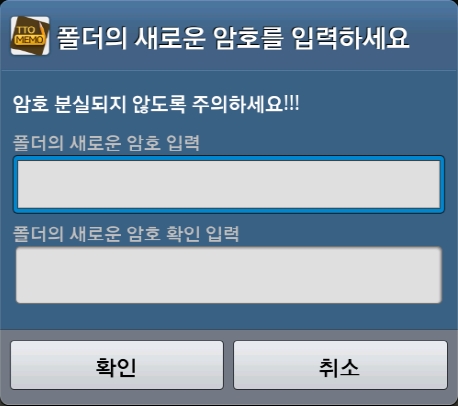
[내용 폴더에 암호를 추가하는 화면]
3. 내용폴더 - 구성
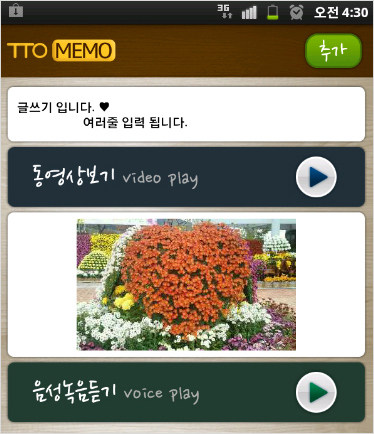
글쓰기/사진불러오기/사진촬영/동영상불러오기/녹음 기능을 사용하실 수 있습니다.

사진은 선택하여 폭맞춤, 높이맞춤, 원본크기로 확인할 수 있습니다.
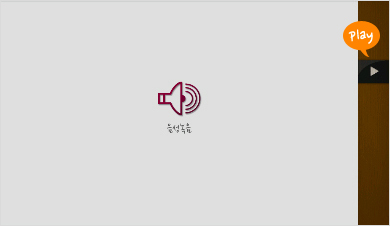
<예:녹음듣기화면>
녹음 내용은 선택하여 플레이 버튼을 클릭하여 확인할 수 있습니다.
4. 내용폴더 - 기능
폴더를 2초간 클릭한 상태로 있으면 다음과 같은 팝업메뉴가 나타납니다.
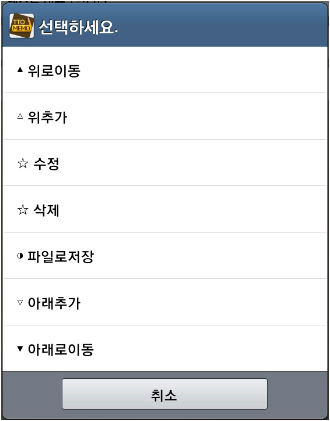
추가/수정/삭제/이동/파일로저장 기능을 이용할 수 있습니다.
추가를 선택하시면 아래와 같은 팝업메뉴가 나타납니다.
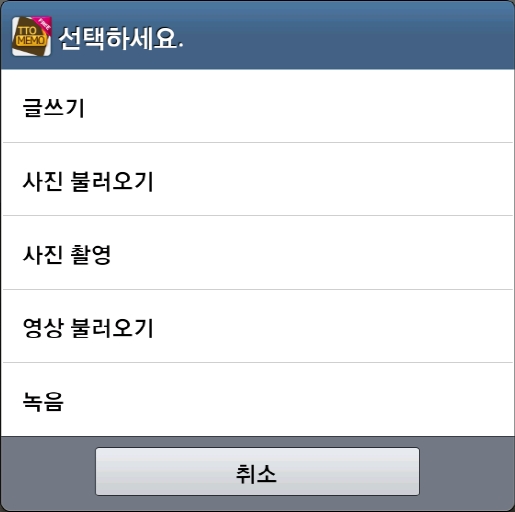
글쓰기 : 자판을 이용하여 기록합니다.
사진불러오기 : 미리찍은 사진을 선택하여 기록합니다.
사진촬영 : 사진을 촬영하여 기록합니다.
영상불러오기 : 미리촬영한 영상을 선택하여 기록합니다.
녹음 : 녹음하여 기록합니다.
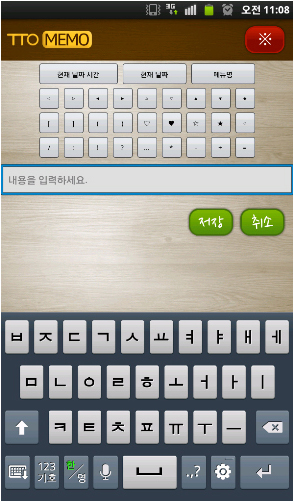
[글쓰기 화면]
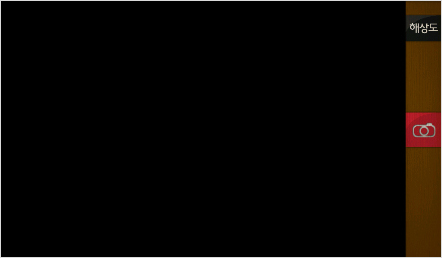
[사진촬영 화면]
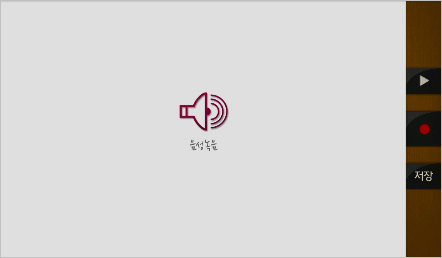
[녹음 화면]
5. 일정폴더 - 구성
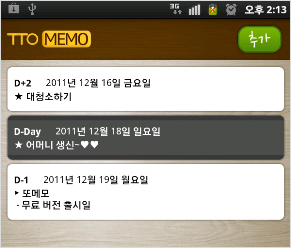
기록한 날짜로부터 D-Day가 표시되고 날짜순으로 정렬됩니다.
6. 일정폴더 - 기능
내용을 2초간 클릭한 상태로 있으면 다음과 같은 팝업메뉴가 나타납니다.
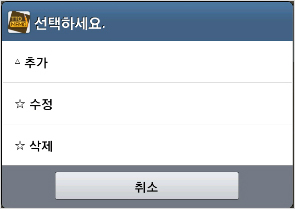
추가/수정/삭제 기능을 이용할 수 있습니다.
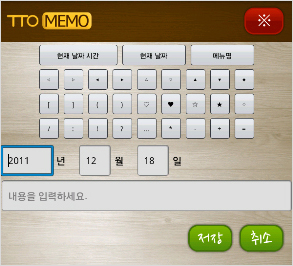
[일정 메뉴 내용 추가/수정 화면]
7. 프롤로그
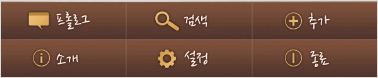
메뉴 폴더화면에서 ![]() 를 클릭하면 위와 같은 메뉴가 나타납니다.
를 클릭하면 위와 같은 메뉴가 나타납니다.
프롤로그를 선택하시면 아래와 같이 프롤로그 화면이 나타납니다.
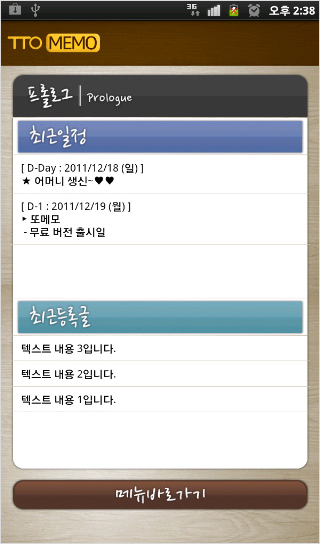
최근 7일간의 일정과 최근등록글을 확인할 수 있습니다.
8. 검색
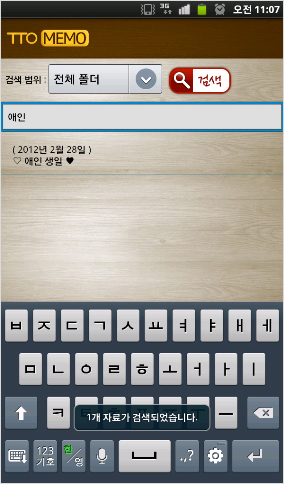
[검색화면(검색결과포함)]
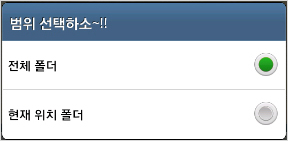
검색범위, 검색단어를 선택 및 입력하고 검색 버튼을 눌러 검색합니다.
검색결과 리스트를 선택하면 해당자료의 위치로 이동합니다.
9. 설정
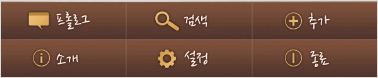
메뉴 폴더화면에서 ![]() 를 클릭하면 위와 같은 메뉴가 나타납니다.
를 클릭하면 위와 같은 메뉴가 나타납니다.
설정을 선택하시면 아래와 같이 설정 화면이 나타납니다.
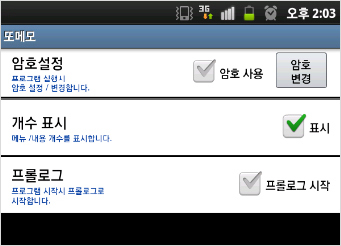
암호설정 : 프로그램이 시작하거나 화면이 잠겼을때 암호 입력 화면으로 이동합니다.
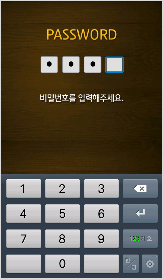
개수표시 : 메뉴폴더에서 폴더별로 내용 개수를 표시합니다.
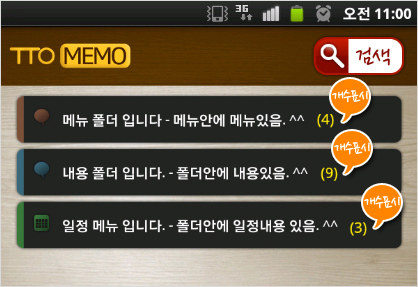
프롤로그 : 프로그램을 시작할때 자동으로 프롤로그 화면을 보여줄지 선택합니다.
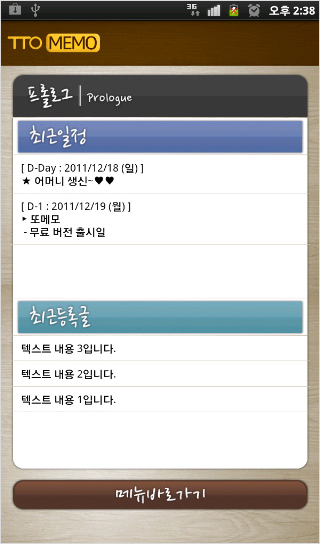
10. 사용 설명서 및 소개
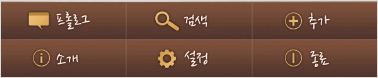
![]() 를 클릭하면 위와 같은 메뉴가 나타납니다.
를 클릭하면 위와 같은 메뉴가 나타납니다.
소개을 선택하시면 사용 설명서 및 소개 화면이 나타납니다.
## 유료 받기 --- 티스토어
 안드로이드 마켓 - 무료
안드로이드 마켓 - 무료
안녕하세요 ^^



